- Vzdialená plocha je veľmi užitočná funkcia, ktorá nám umožňuje ovládať náš počítač z iného zariadenia.
- Niektoré faktory môžu spôsobiť, že vzdialená pracovná plocha prestane fungovať, ale prečítajte si nasledujúci článok, kde nájdete množstvo riešení.
- Napísali sme oveľa viac o Pripojenie vzdialenej pracovnej plochy preto by bolo užitočné stránku uložiť do záložiek.
- Ak ste narazili na nejaké ďalšie chyby systému Windows 10, musíte si pozrieť našu Chyby systému Windows 10 stredisko.

- Šifrovanie na bankovej úrovni a úplné súkromie
- Podpora viacerých platforiem pre všetky hlavné operačné systémy
- Rýchly a intuitívny prenos súborov
- Nízka spotreba šírky pásma a rýchla odozva ping
- Vysoká snímková frekvencia na uľahčenie riešenia problémov
- Získajte Anydesk
Vzdialená plocha je veľmi užitočná Windows 10 funkcia, ktorá nám umožňuje ovládať náš počítač z iného zariadenia.
Vyžaduje to samozrejme pripojenie k internetu fungovať, takže ak váš počítač nie je správne pripojený k internetu, nebudete môcť túto funkciu používať.
Aj niektoré ďalšie faktory však môžu spôsobiť, že vzdialená pracovná plocha prestane fungovať, a o týchto problémoch a ich riešeniach si povieme v tomto článku.
Keď už hovoríme o problémoch, mnoho používateľov uviedlo nasledujúce problémy:
-
Vzdialená plocha sa nemôže pripojiť k vzdialenému počítaču z jedného z týchto dôvodov Windows 10
- Toto chybové hlásenie sa niekedy môže zobraziť v počítači. Ak narazíte na tento problém, vyskúšajte všetky riešenia z tohto článku.
-
Klient Windows 10 RDP nefunguje
- Klient RDP niekedy na vašom počítači nebude fungovať vôbec. Môže to byť spôsobené konfiguráciou vášho systému. Ak to chcete opraviť, uistite sa, že používate súkromnú sieť.
-
RDP sa tento počítač nemôže pripojiť k vzdialenému počítaču
- Toto je ďalší častý problém s RDP. Ak chcete tento problém vyriešiť, nezabudnite skontrolovať antivírus aj bránu firewall.
-
Po inovácii na Windows 10 nefunguje vzdialená pracovná plocha
- Po nainštalovaní aktualizácie systému Windows môžu niekedy nastať problémy so vzdialenou pracovnou plochou. Ak chcete problém vyriešiť, jednoducho odstráňte aktualizáciu a problém sa vyrieši.
-
Nedá sa pripojiť k vzdialenému počítaču, skontrolujte, či je povolená Vzdialená plocha
- Toto je ďalší častý problém so vzdialenou pracovnou plochou. Mali by ste byť však schopní problém vyriešiť pomocou niektorého z našich riešení.
-
Prihlasovacie údaje vzdialenej plochy systému Windows 10 nefungovali
- Ak sa táto chyba vyskytne vo vašom počítači, môžete ju opraviť jednoducho odstránením uložených údajov.
-
Vzdialená plocha sa nemôže pripojiť k chybe, platnosť certifikátu vypršala v stanovenom čase
- Pri pokuse o použitie funkcie Vzdialená plocha sa môžu vyskytnúť rôzne chyby. Mali by ste však byť schopní opraviť ich pomocou niektorého z našich riešení.
-
Vzdialená plocha sa nebude pripájať cez internet
- Toto je ďalší problém súvisiaci s funkciou vzdialenej pracovnej plochy. Ak sa vzdialená pracovná plocha nemôže pripojiť, nezabudnite skontrolovať nastavenie brány firewall a antivírusového programu.
Vzdialená plocha sa nemôže pripojiť k vzdialenému počítaču z jedného z týchto dôvodov:
- Vzdialený prístup na server nie je povolený
- Vzdialený počítač je vypnutý
- Vzdialený počítač nie je v sieti k dispozícii
Môžu to byť spôsobené obmedzeným sieťovým pripojením, nedostatkom pamäte a nesprávnym nastavením brány firewall.
Takže ak sa nemôžete pripojiť k Vzdialená plocha v systéme Windows 10 skontrolujte, či váš počítač nemá vyššie uvedené problémy.
Ako môžem vyriešiť problémy so vzdialenou pracovnou plochou v systéme Windows 10?
1. Skontrolujte svoje internetové pripojenie

Ako som už povedal, na pripojenie vzdialenej pracovnej plochy k druhému zariadeniu je potrebný internet. Skontrolujte teda, či je s vašim pripojením na internet všetko v poriadku.
Ak zistíte, že máte problémy s pripojením k internetu, prečítajte si naše články o problémoch s internetom a Obmedzené pripojenie na internet vo Windows 10 a možno nájdete riešenie.
2. Skontrolujte, či sú povolené vzdialené pripojenia
- Prejdite do vyhľadávacieho poľa a zadajte vzdialené nastaveniaa otvoriť Povoliť vzdialené pripojenie k počítaču.
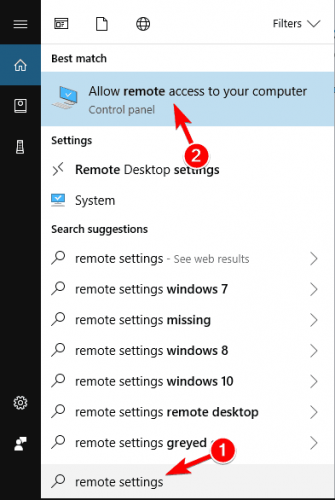
- Skontrolujte Povoliť vzdialené pripojenie k tomuto počítaču a kliknite Ok na uloženie zmien.
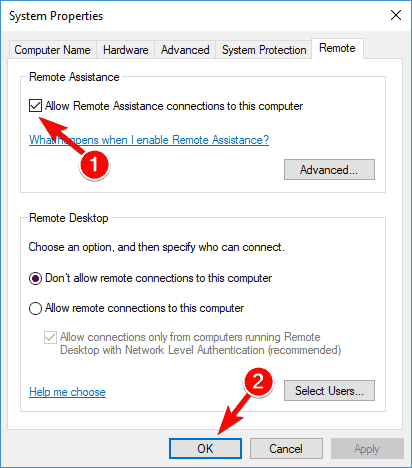
Rovnako ako musíte povoliť vzdialenú pracovnú plochu prostredníctvom brány firewall, musíte povoliť aj vzdialené pripojenia v počítači, ak používate túto funkciu prvýkrát.
Vzdialené pripojenia sú teraz povolené a mali by ste sa pokúsiť pripojiť znova. Zaznamenali sme tiež ďalší možný problém, ktorý by mohol zabrániť používaniu Vzdialenej plochy.
Ak je počítač, ku ktorému sa chcete pripojiť na diaľku, v režime spánku alebo dlhodobého spánku, pripojenie nebude možné, preto skontrolujte, či je počítač „prebudený“, a potom sa skúste pripojiť znova.
3. Použite aplikáciu tretej strany
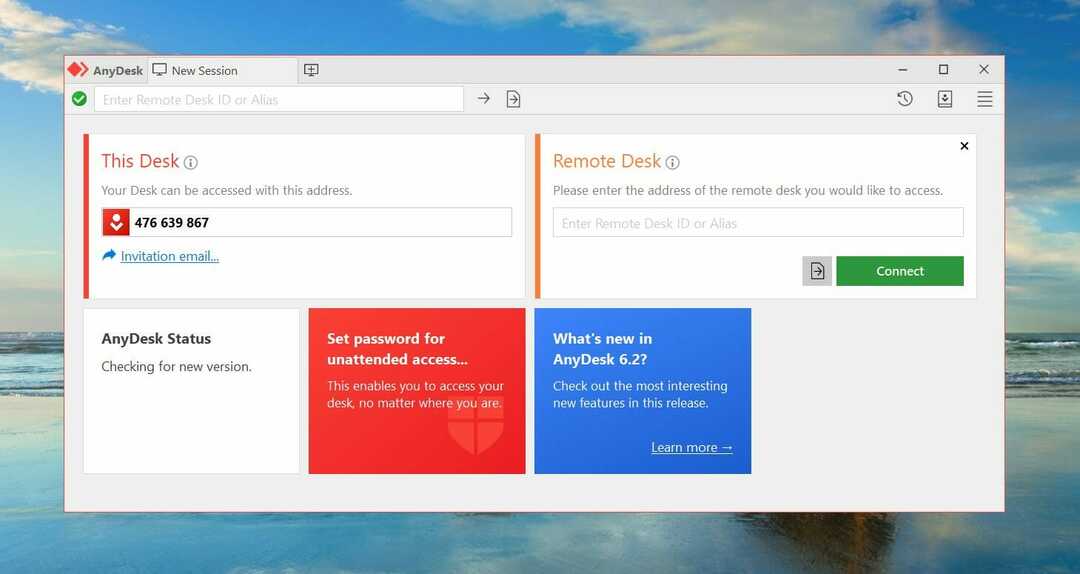
Ak stále nemôžete vyriešiť problém so službou Remote Desktop vo svojom počítači, mohlo by vás zaujímať riešenie od tretej strany.
Existuje veľa skvelých aplikácií tretích strán na diaľkové ovládanie, ktoré sú užívateľsky prívetivé a ľahko použiteľné.
Odporúčame vám používať profesionálny softvér na diaľkové ovládanie, pretože je tak ľahko použiteľný pre každého, či už pracujete v IT podpora a pomoc klientom alebo interným zamestnancom po celom svete pri riešení technických problémov alebo máte prezentáciu mimo domova.
So softvérom na diaľkové ovládanie od iného výrobcu sa môžete ľahko pripojiť k počítaču na diaľku, odkiaľkoľvek: z druhého konca kancelárie alebo z celého sveta.
⇒Získajte AnyDesk
4. Odstráňte svoje poverenia zo vzdialenej pracovnej plochy
- Stlačte Windows Key + S a vstúpte vzdialená plocha. Kliknite na Pripojenie vzdialenej pracovnej plochy z ponuky.
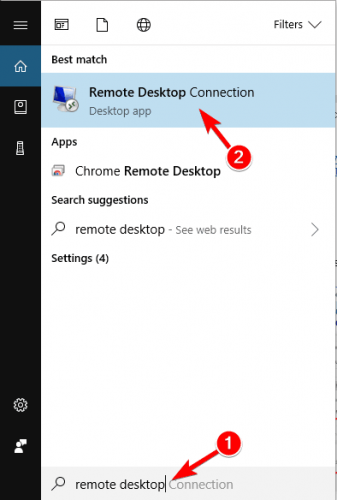
- Kedy Pripojenie vzdialenej pracovnej plochy okno sa otvorí, choďte na Pokročilé kartu a kliknite na nastavenie.
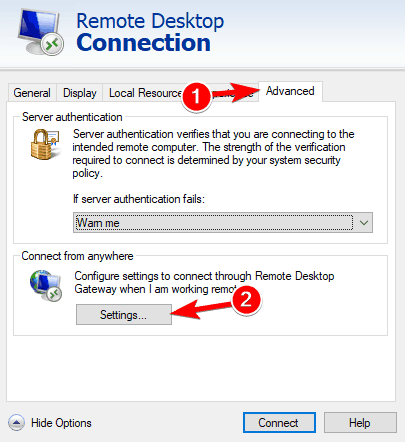
- Teraz kliknite na Odstrániť poverenia.
Podľa používateľov sa vzdialená pracovná plocha niekedy nepripojí z dôvodu problémov s vašimi prihlasovacími údajmi. Tento problém však môžete vyriešiť jednoduchým odstránením uložených poverení.
Po odstránení prihlasovacích údajov skontrolujte, či problém stále pretrváva. Mnoho používateľov uviedlo, že toto riešenie im vyriešilo problém, takže ho určite vyskúšajte.
5. Vypnite prispôsobenie mierky
- Otvor Aplikácia Nastavenia. Môžete to urobiť jednoducho stlačením Windows Key + I skratka.
- Raz Aplikácia Nastavenia otvára, choď na Systém oddiel.
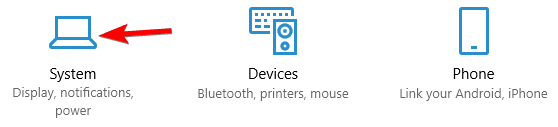
- Ak je zapnuté prispôsobenie mierky, malo by sa zobraziť Nastavený je vlastný faktor mierky správa. Kliknite na Vypnite prispôsobenie mierky a odhláste sa.
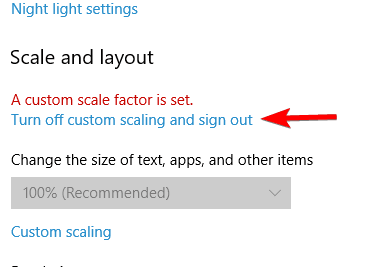
Ak sa vzdialená pracovná plocha nepripojí, problém môže súvisieť s prispôsobením mierky. Mnoho používateľov používa prispôsobenie mierky na väčších monitoroch, ale niekedy môže táto funkcia spôsobiť problémy so vzdialenou pracovnou plochou.
Po opätovnom prihlásení by malo byť nastavenie mierky predvolené a všetky problémy so vzdialenou pracovnou plochou budú vyriešené. Mnoho používateľov uviedlo, že toto riešenie im vyšlo, a preto vám ho dôrazne odporúčame vyskúšať.
6. Zmeňte nastavenie brány firewall

- Ísť do Vyhľadávanie, napíš POŽARNE dvere a otvorené Brána firewall systému Windows Defender.
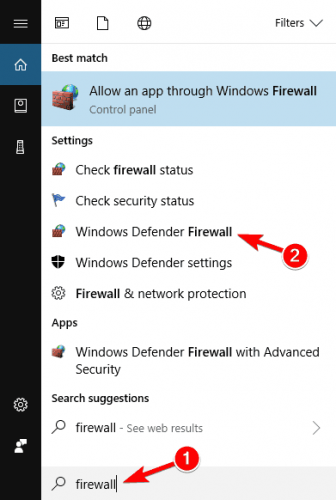
- Ísť do Povoľte aplikáciu alebo funkciu prostredníctvom brány Windows Firewall.
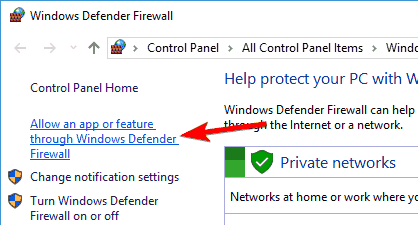
- Kliknite na Zmeniť nastavenia.
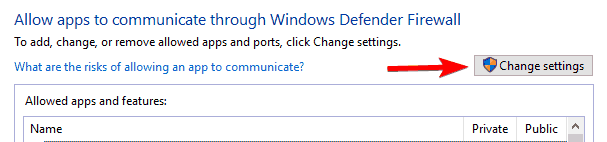
- Nájsť Vzdialená plocha, začiarknite to a kliknite Ok na uloženie zmien.
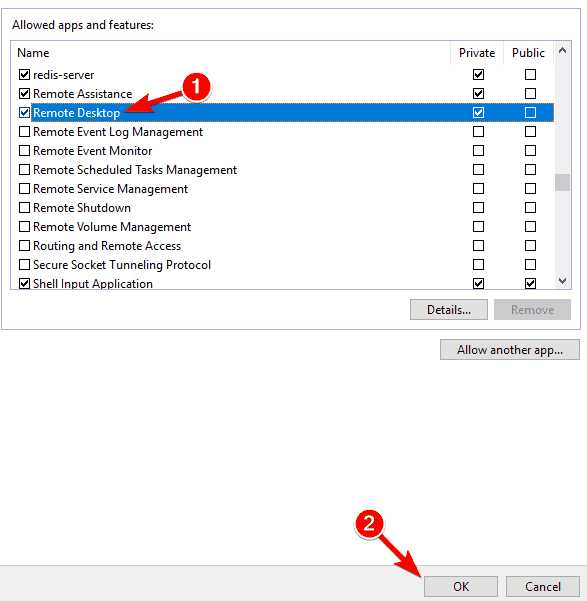
Brána firewall systému Windows je tiež jednou z najbežnejších príčin problémov so vzdialenou pracovnou plochou. Ak je vzdialená pracovná plocha blokovaná bránou firewall, nebudete ju môcť pripojiť k inému zariadeniu.
Spustením skenovania systému odhalíte potenciálne chyby

Stiahnite si Restoro
Nástroj na opravu PC

Kliknite Spustite skenovanie nájsť problémy so systémom Windows.

Kliknite Opraviť všetko opraviť problémy s patentovanými technológiami.
Spustite program PC Scan s nástrojom Restoro Repair Tool a vyhľadajte chyby, ktoré spôsobujú problémy so zabezpečením a spomalenia. Po dokončení skenovania proces opravy nahradí poškodené súbory novými súbormi a komponentmi systému Windows.
Teraz skúste pripojiť svoje počítače cez vzdialenú plochu a malo by to fungovať.
Vzdialená plocha nie je v bráne firewall predvolene povolená, takže ak vzdialenú plochu spúšťate prvýkrát, je jej povolenie cez bránu Windows Firewall nevyhnutnosťou.
Okrem brány firewall je dôležité skontrolovať, či antivírus neblokuje funkciu vzdialenej plochy.
Antivírus môže niekedy narušiť fungovanie vášho systému a zabrániť správnemu fungovaniu tejto funkcie. V niektorých prípadoch bude pravdepodobne potrebné tento antivírus odinštalovať.
Ak hľadáte nový antivírus, ktorý je kompatibilný so vzdialenou pracovnou plochou, odporúčame vám zmeniť jeho antivírusový softvér, ktorý funguje skvele so systémom Windows 10, takže nebude zasahovať do ďalších procesov a aplikácií, ktoré tak vytvárajú problémy.
⇒Získajte úplnú bezpečnosť Bitdefender
7. Vykonajte zmeny v registri
- Stlačte Windows Key + R a vstúpte regedit. Stlačte Zadajte alebo klikni Ok začať Editor registrov.
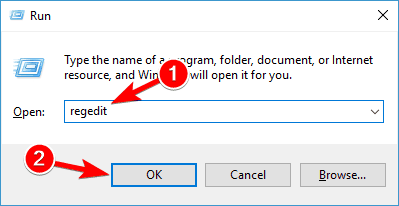
- Na ľavom paneli prejdite na
HKEY_CURRENT_USERSoftvérMicrosoftTerminal Server Clientkľúč. Na pravej table kliknite pravým tlačidlom myši na prázdne miesto a vyberte položky Nový> Hodnota DWORD (32-bitová). Zadajte RDGClientTransport ako názov nového DWORD.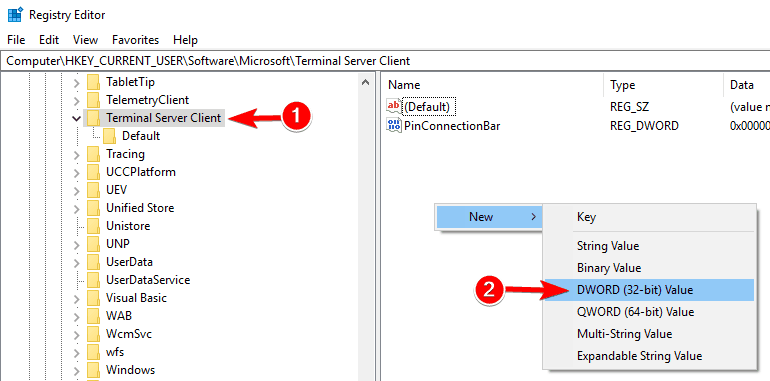
- Dvojitým kliknutím na novovytvorený RDGClientTransport DWORD otvoríte jeho vlastnosti. Nastaviť Hodnotové údaje do 1 a kliknite na Ok na uloženie zmien.
Podľa používateľov bude tento problém pravdepodobne opraviteľný vykonaním jednej malej zmeny v registri.
Po vykonaní týchto zmien skontrolujte, či problém stále pretrváva. Môže to byť mierne pokročilé riešenie, ale mnoho používateľov uviedlo, že fungovalo pre nich, takže ho možno budete chcieť vyskúšať.
8. Pridajte adresu IP a názov servera do súboru hostiteľov
Niekoľko používateľov uviedlo, že pre svoj súbor hostiteľov nemohli používať vzdialenú pracovnú plochu.
Podľa nich je na vyriešenie problému potrebné do súboru hostiteľa vo vašom počítači ručne pridať IP adresu a názov servera.
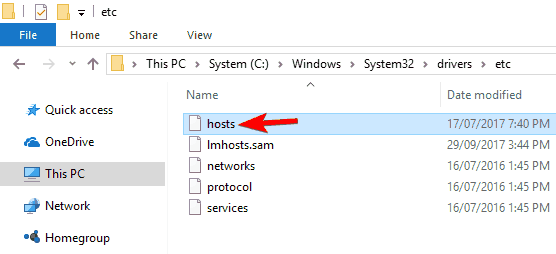
Ak to chcete urobiť, prejdite do tohto adresára a upravte súbor hostiteľov pomocou Poznámkový blok.:
C: WindowsSystem32Driversetc
Pamätajte, že súbor hostiteľov je systémový súbor, takže ak ho chcete upraviť, budete potrebovať oprávnenia správcu.
Ďalšie informácie o tom, ako upraviť súbor hostiteľov a získať oprávnenia správcu, vám dôrazne odporúčame skontrolovať Prístup bol odmietnutý pri úprave súboru hostiteľa článok.
Po vykonaní zmien v súbore hostiteľov by mal byť problém so vzdialenou pracovnou plochou vyriešený.
9. Skontrolujte, či je povolený port 3389

Ak sa vzdialená plocha nepripojí, problémom môže byť váš firewall. Váš firewall môže blokovať určité porty kvôli ochrane vášho PC, ale niekedy môže firewall blokovať určité porty omylom.
Napríklad port 3389 používa Vzdialená plocha a ak brána firewall blokuje tento port, nebudete môcť túto funkciu vôbec používať.
Ak je tento port povolený, ale problém sa stále objavuje, skúste vypnúť a povoliť bránu firewall. Problém môže niekedy vyriešiť rýchle obnovenie brány firewall, takže to môžete vyskúšať.
Nemôžete resetovať bránu firewall? Prečítajte si tohto úplného sprievodcu, ako to urobiť!
10. Zmeňte pripojenie z Verejné na Súkromné
- Kliknite na ikonu ikona siete v pravom dolnom rohu vášho Hlavný panel a kliknite na svoje sieťové pripojenie. V našom prípade je názov sieťového pripojenia Sieť, ale vo vašom počítači sa to môže líšiť.
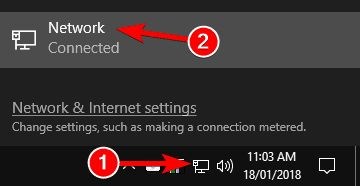
- Kliknite na názov vášho sieťového pripojenia.
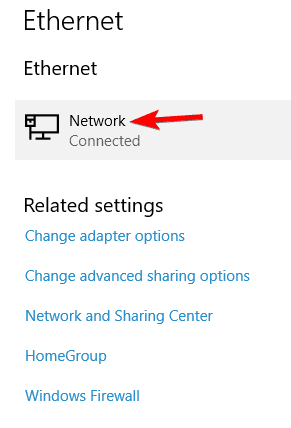
- Vyberte Súkromné ako váš sieťový profil.
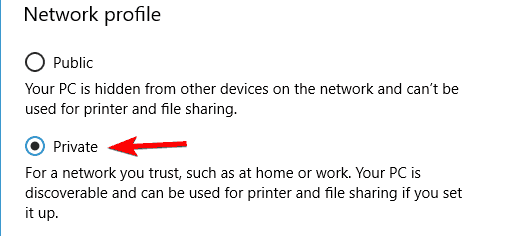
Z dôvodu ochrany vášho počítača sú vzdialené pripojenia zakázané, ak používate verejné pripojenie. Potom by sa mal problém so vzdialenou pracovnou plochou úplne vyriešiť.
To je asi všetko, dúfam, že aspoň niektoré z týchto riešení vám pomohli pri problémoch s pripojením k vzdialenej ploche v systéme Windows 10.
Ak máte nejaké pripomienky alebo otázky, jednoducho choďte do sekcie komentárov nižšie a my sa vám pokúsime ďalej pomôcť.
 Stále máte problémy?Opravte ich pomocou tohto nástroja:
Stále máte problémy?Opravte ich pomocou tohto nástroja:
- Stiahnite si tento nástroj na opravu PC hodnotené Skvelé na TrustPilot.com (sťahovanie sa začína na tejto stránke).
- Kliknite Spustite skenovanie nájsť problémy so systémom Windows, ktoré by mohli spôsobovať problémy s počítačom.
- Kliknite Opraviť všetko opraviť problémy s patentovanými technológiami (Exkluzívna zľava pre našich čitateľov).
Restoro bol stiahnutý používateľom 0 čitateľov tento mesiac.
často kladené otázky
Otvorte pripojenie vzdialenej pracovnej plochy, do poľa Počítač zadajte názov počítača, ku ktorému sa chcete pripojiť, a potom kliknite na tlačidlo Pripojiť. Ak sa to skomplikuje, prečítajte si naše kompletný návod, ako používať Pripojenie k vzdialenej ploche.
Ak chcete povoliť vzdialenú pracovnú plochu, kliknite na Povoliť vzdialenú pracovnú plochu v možnostiach systému. Ak ju nenájdete, prečítajte si našu dokonalý návod, ako to povoliť v systéme Windows 10.
Vzdialená plocha je bezpečnejšia ako niektoré nástroje na správu. Kedykoľvek však pridáte prístup správcu do systému, existujú zjavné riziká. Môžete tiež skontrolovať náš zoznam pomocou najlepší softvér na diaľkové ovládanie pre Windows 10.


![Vzdialenú plochu trápia problémy s čiernou obrazovkou v systéme Windows 10 [FIX]](/f/1164c7b2166c58a4e1efd85302188816.jpg?width=300&height=460)